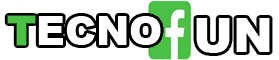Gmail è insieme a Yahoo e Hotmail il servizio di posta più utilizzato al mondo. E’ integrato con tantissime funzione offerte da Google, tra cui lo spazio per archiviare fino a 15 Gb. Ci può essere l’esigenza di utilizzare la posta offline,ad esempio per leggere le mal arrivate o prepararne di nuove, come si fa? Non è difficile, la procedura è abbastanza semplice ed ora ve la spiegheremo in pochi passi.
Gmail Offline
Per usare Gmail senza connessione Internet dobbiamo servirci del browser Chrome. Quando abbiamo una connessione Internet disponibile, avviamo il browser di Google, colleghiamoci al Chrome Web Store e installiamo l’estensione Gmail Offline. Fatto ciò, quando siamo connessi a Internet possiamo accedere normalmente
alla nostra casella di posta elettronica andando su mail.google.com.
Gmail offline può essere eseguito su Windows, Mac, Linux, sistemi Android e anche Iphone, basta scaricare il browser gratuito di Google, ovvero CHROME.
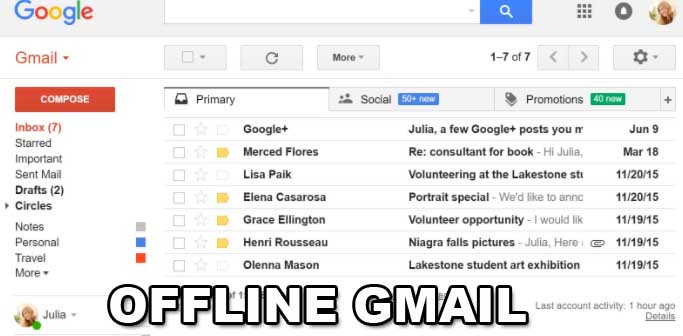
Quando, invece, non è disponibile una connessione, nella barra degli indirizzi di Chrome digitiamo chrome://apps, premiamo Invio e avviamo l’app Gmail Offline. Per impostazione predefinita è possibile consultare sul computer nella modalità offline la posta dell’ultima settimana. Per estendere questo periodo, basta cliccare sull’icona con la ruota dentata in alto a destra: si può scegliere di scaricare la posta di due settimane o anche di un mese.
Come utilizzare Gmail offline senza Chrome
Per accedere a Gmail offline senza Google Chrome , puoi utilizzare un client di posta elettronica. Quando viene installato un programma di posta elettronica sono richieste le impostazioni del server SMTP e POP3 o IMAP corrette, tutti i messaggi vengono scaricati poi sul computer.
Poiché non vengono più estratti dai server di Gmail, puoi leggere, cercare e mettere in coda i nuovi messaggi Gmail anche offline.
Importare contatti Outlook su Gmail
Outlook è il programma di posta nativo di Windows. E’ utilizzato con successo da anni, proprio per questo motivo in molti hanno memorizzato centinaia e migliaia di contatti con mail e numero di telefono. Se vogliamo utilizzare Gmail e vogliamo importarli la cosa è molto semplice.
- In Outlook facciamo clic su File > Opzioni > Avanzate.
- In Esporta facciamo clic su Esporta.
- Nella prima pagina dell’Importazione/Esportazione guidata facciamo clic su Esporta in un file e quindi su Avanti.
- Clicchiamo su Valori separati da virgola, quindi scegliere Avanti.
- Selezioniamo nell’elenco la cartella di contatti da esportare, quindi scegliamo Avanti.
- Scegliere un percorso nel computer per salvare temporaneamente il file. Usare il nome predefinito o digitare un nome personalizzato per il file esportato e quindi fare clic su Avanti.
- Ora apriamo GMAIL e facciamo clic su Gmail>Contatti.
- Fare clic su Altro >Importa, poi sfoglia e selezioniamo il file salvato dei contatti.
Ora abbiamo tutti i contatti di outlook sincronizzati ed importati su Gmail
Google Calendar senza connessione
Anche Google Calendar può essere utilizzato offline. Per abilitare le impostazioni offline, è necessario essere connessi almeno una prima volta Internet e poi devi fare i seguenti passaggi:
- Apri Google Calendar.
- Fai clic sull’ingranaggio, seleziona Offline. La tua sincronizzazione offline sarà confermata.
- Devi installare l’estensione per il browser Chrome a questo indirizzo.
- Nella finestra di messaggio “Abilita Google Calendar offline”, fai clic su Abilita.
- Il calendario si sincronizzerà immediatamente
- Al termine della sincronizzazione apparirà un messaggio di conferma. Se desideri avere più di un calendario sincronizzato, fai clic sul link Impostazioni offline.
- È possibile inserire un segno di spunta su calendari aggiuntivi per la sincronizzazione offline.
- Fare clic sul pulsante Salva per salvare le modifiche apportate.